โปรแกรมสำหรับงานในสำนักงาน
 รวมบทความเกี่ยวกับโปรแกรมใช้งานในสำนักงาน โปรแกรมพิมพ์เอกสาร Word สร้างรายงาน การคำนวณ สร้างแผนภูมิด้วย Excel เช่น โปรแกรมพิมพ์เอกสาร คำนวณ สร้างกราฟ รวม Tips การใช้งานโปรแกรมสำหรับสำนักงาน ฯลฯ
รวมบทความเกี่ยวกับโปรแกรมใช้งานในสำนักงาน โปรแกรมพิมพ์เอกสาร Word สร้างรายงาน การคำนวณ สร้างแผนภูมิด้วย Excel เช่น โปรแกรมพิมพ์เอกสาร คำนวณ สร้างกราฟ รวม Tips การใช้งานโปรแกรมสำหรับสำนักงาน ฯลฯ
เป็นตัวอย่างการใช้ฟังก์ชัน COUNTIF, SUMIF และ RANK ช่วยในการคำนวณเกี่ยวกับเกรด ของนักเรียน
COUNTIF นับจำนวนข้อมูลตามเงื่อนไขที่กำหนด เช่น นับจำนวนผู้ที่ได้เกรด A มีกี่คน
SUMIF รวมข้อมูลตัวเลขตามเงื่อนไขที่กำหนด เช่น นำคะแนนเฉพาะผู้ได้ 80 ขึ้นไป มารวม กัน ว่ามีจำนวนเท่าไร
RANK แสดงลำดับของข้อมูลนั้นๆ เมื่อเทียบกับข้อมูลทั้งหมด เช่น สอบได้คะแนน 81 อยาก รู้ว่าอยู่ในลำดับที่เท่าไร เมื่อเทียบกับผู้เข้าสอบทั้งหมด ก็ใช้ฟังก์ชันนี้
1. พิมพ์ข้อมูลลงไปตามตัวอย่าง
2. ในเซลล์ D3 ให้ใช้สูตร IF เพื่อคำนวณเกรดแยกเป็น A B C D และ F
3. ในเซลล์ F2 ถึง F6 พิมพ์สูตรดังนี้ เพื่อนับจำนวนนักเรียนที่ได้เกรดต่างๆ
F2 พิมพ์ =COUNTIF($D$3:$D$12,”A”) นับจำนวนผู้ได้เกรด A
F3 พิมพ์ =COUNTIF($D$3:$D$12,”B”) นับจำนวนผู้ได้เกรด B
F4 พิมพ์ =COUNTIF($D$3:$D$12,”C”) นับจำนวนผู้ได้เกรด C
F5 พิมพ์ =COUNTIF($D$3:$D$12,”D”) นับจำนวนผู้ได้เกรด D
F6 พิมพ์ =COUNTIF($D$3:$D$12,”F”) นับจำนวนผู้ได้เกรด F สอบไม่ผ่าน
4. ในเซลล์ F7 ให้พิมพ์ =SUMIF($C$3:$C$12,”>=80”) เป็นการรวมคำแนนผู้ที่ได้เกรด A ($C$3:$C$12) หรือได้คะแนนตั้งแต่ 80 คะแนนขึ้นไปนั่นเอง (”>=80”)
5. ในเซลล์ F8 ให้พิมพ์ =RANK(75,$C$3:$C$12) เพื่อให้โปรแกรมค้นหาว่า สมชาย ใจดี ได้ 75 คะแนน อยู่ในลำดับที่เท่าไรของผู้ได้คะแนนทั้งหมด ($C$3:$C$12)
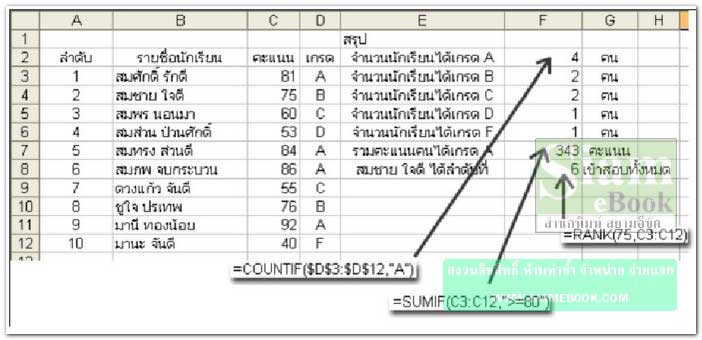
- Details
- Category: คู่มือ มือใหม่ Microsoft Excel 2007
- Hits: 2095
เป็นการใช้ฟังก์ชันเกี่ยวกับการตัดทอนทศนิยม ด้วยฟังก์ชัน CEILING, ROUND และ TRUNC เพื่อตัดทอนทศนิยมแบบต่างๆ
CEILING ตัดทอนทศนิยมเช่น ปัดให้ลงท้ายด้วย 25 50 70 สตางค์ และเต็มบาท เพื่อช่วยให้ สามารถทอนเงินได้ ในกรณีที่ราคาสินค้าไม่ลงตัวเช่น 20.21 บาท ก็จะปัดเป็น 20.25 บาท
ROUND ตัดทอนทศนิยมโดยปัดให้เป็นจำนวนเต็ม ทศนิยมที่มีค่า ตั้งแต่ 0.5 จะปัดให้เป็น จำนวนเต็มที่มีค่ามากกว่านั้น เช่น 5.5 ก็จะปัดให้เป็น 6 ส่วน 5.4 จะปัดให้เป็น 5
TRUNC ตัดทอนทศนิยมทิ้งไปเลย ไม่ว่าจะเป็น 20.21, 20.25, 5.5 หรือ 5.4 ตัดทิ้งไป ก็จะเป็น 20, 20, 5 และ 5
1. พิมพ์ข้อมูลลงไปตามตัวอย่าง
2. ในเซลล์ B3 พิมพ์ =CEILING(A3,0.25)
3. ในเซลล์ C3 พิมพ์ =ROUNT(A3)
4. ในเซลล์ D3 พิมพ์ =TRUNC(A3)

- Details
- Category: คู่มือ มือใหม่ Microsoft Excel 2007
- Hits: 2271
เป็นตัวอย่างการใช้ฟังก์ชันที่เหมาะสำหรับนักวิจัย สำหรับงานด้านสถิติ เช่น การหาค่าเฉลี่ยของ ข้อมูล ค่ามัธยฐาน ฐานนิยม ส่วนเบี่ยงเบนมาตรฐาน เป็นต้น
1. พิมพ์ข้อมูลลงไปตามตัวอย่าง
2. เซลล์ H1 พิมพ์ =MIN(A2:A5) เพื่อหาคะแนนต่ำสุดของนักเรียน
3. เซลล์ H2 พิมพ์ =MAX(A2:A5) เพื่อหาคะแนนสูงสุดของนักเรียน
4. เซลล์ H3 พิมพ์ =AVERAGE(A2:A5) เพื่อหาคะแนนเฉลี่ยของนักเรียน
5. เซลล์ H4 พิมพ์ =MEDIAN(A2:A5) เพื่อหาค่ามัธยฐาน
6. เซลล์ H5 พิมพ์ =MODE(A2:A5) เพื่อหาฐานนิยม
7. เซลล์ H6 พิมพ์ =STDEVP(A2:A5) เพื่อหาค่าส่วนเบี่ยงเบนมาตรฐาน
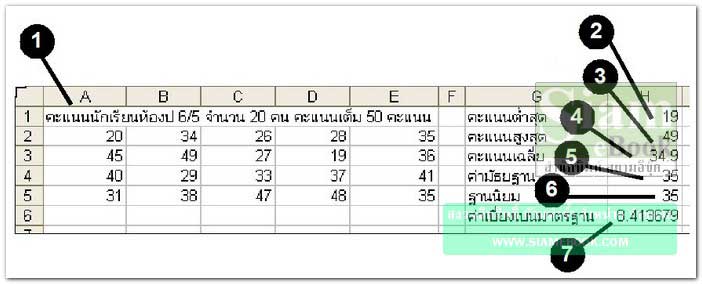
- Details
- Category: คู่มือ มือใหม่ Microsoft Excel 2007
- Hits: 3536
เป็นการใช้ฟังก์ชันช่วยในการค้นหาข้อมูล มีให้เลือกใช้หลายฟังก์ชันเช่น MATCH, VLOOKUP, HLOOKUP, INDEX เป็นต้น ซึ่งเหมาะสำหรับข้อมูลที่มีอยู่เป็นจำนวนมาก
1. พิมพ์ข้อมูลลงไป
2. เซลล์ E2 พิมพ์ =MATCH(D2,$B$1:$B$10,0) เป็นการค้นหาว่า สมทรง ส่วนดี (D2) อยู่ใน ลำดับที่เท่าไรของข้อมูลทั้งหมด คำตอบก็คือลำดับที่ 5
3. เซลล์ E2 พิมพ์ =MATCH(D3,$B$1:$B$10,0) เป็นการค้นหาว่า มานี ทองน้อย (D3) อยู่ใน ลำดับที่เท่าไรของข้อมูลทั้งหมด คำตอบก็คือลำดับที่ 9

- Details
- Category: คู่มือ มือใหม่ Microsoft Excel 2007
- Hits: 1237
บทความสอนใช้งาน Excel 2010 Article Count: 30
บทความสอนใช้งาน Word 2010 Article Count: 20
Microsoft Office 2010 Article Count: 21
Notepad โปรแกรมจัดการไฟล์ Txt Article Count: 5
คู่มือสร้างไฟล์ PDF ด้วย CutePDFPrinter Article Count: 5
คู่มือ มือใหม่ Microsoft Excel 2007 Article Count: 59
คู่มือ มือใหม่ Microsoft Word 2007 Article Count: 61
คู่มือ มือใหม่ Microsoft Excel 2003 Article Count: 74
คู่มือ มือใหม่ Microsoft Word 2003 Article Count: 72
คู่มือใช้งาน PladaoOffice Calc Article Count: 32
คู่มือพิมพ์เอกสารด้วย PladaoOffice Writer Article Count: 53
แนะนำ PladaoOffice 2.0 Article Count: 11
ทำความรู้จัก Office 2013 Article Count: 1
LibreOffice ฟรีโปรแกรมสำนักงาน Article Count: 8
ปฏิทิน Article Count: 14
จัดการข้อมูลด้วย SeoNote Article Count: 1
ฟรีออฟฟิศ OpenOffice 4.1 Article Count: 2
Microsoft Office Online Article Count: 7
Microsoft Word Online Article Count: 2
ทำหนังสือด้วย Word Article Count: 6
พิมพ์เอกสารด้วย LibreOffice Writer Article Count: 53
Page 80 of 135


